Conceitos Iniciais
Afinal, o que dá para fazer na plataforma?
Cadastro e Login
Primeiros Passos - Criando Seu Projeto
Perfil
Sistema de Permissões
Dashboard de Projetos
Glossário da plataforma
Alterando o idioma da plataforma
Autenticação de 2 Fatores
Código de autenticação inválido
Módulo Insights
Módulo Agent Builder
Módulo de Chats
Weni Chats: Introdução sobre o módulo de Chats
Weni Chats: Dashboard de Atendimento humano
Weni Chats: Distribuição e Roteamento dos atendimentos
Weni Chats: Utilizando disparo ativo de fluxos
Usando grupos para controlar o atendimento humano
Módulo de Estúdio
Contatos
Grupos
Mensagens
Gatilhos e Campanhas
Como criar um disparador
Tipos de Gatilho
Como ignorar um gatilho em um fluxo
Introdução a Campanhas
Como criar uma campanha
Modificando eventos
Criando contatos com Webhooks externos
Histórico de Contato
Como baixar, extrair, transformar e combinar os dados arquivados do Weni Flows
Módulo de Aplicativos
Configurações
Como conectar e falar com o bot através das configurações
Como criar um canal no Facebook
Como criar um canal no Viber
Como criar um canal SMS - para desenvolvedores (RapidPro)
Canal de Web Chat
Conceitos Gerais de API e Integrações
Como criar um canal no twitter
Como criar um canal no Instagram
Como criar um canal SMS
Adicionando campos de criação de ticket no Zendesk
Adicionando o Discord como um canal
Criando um Canal do Slack
Adicionando um canal Viber (RapidPro)
Integração com o Microsoft Teams
Canais
Como utilizar o módulo aplicativos
Como criar um canal web
Como criar um canal no Telegram
Como criar um canal no WhatsApp Demo
WhatsApp: Integração Expressa Weni
Whatsapp: Como criar Template Messages
Whatsapp Template Messages: impedimentos e configurações
Envio de Mídias Suportadas - WhatsApp Cloud
Zendesk - Atendimento Humano
Twillio Flex - Atendimento Humano
Ticketer: Adicionando serviço de Ticketer no RapidPro
Whatsapp Business API
Disparo Ativo no WhatsApp
Precificação do Whatsapp Business API
Whatsapp Bussiness API: Como Verificar o meu Negócio
Whatsapp Bussiness API: Limitação de Disparos em Massa do WhatsApp
Recuperando acesso ao Gerenciador de Negócios
Opt-In: Obter aceitação para o WhatsApp
Boas práticas: Opt-Out
Configuração do Webhook: Status de envio das mensagens
Serviço Externo
Noções básicas sobre Integrações
Integração Nativa ChatGPT
Integração Nativa API Omie
Integração Nativa - VTEX
Code Action
Módulo de Configurações
Configurações gerais do Projeto
Weni Chats: Configurando o Atendimento humano
Weni Chats: Gestão do Atendimento Humano
Módulo de Fluxos
Chatbots Template
Chatbot Integrado a API Omie
Chatbot Integrado a API Sienge
Chatbot Integrado a API do Construtor de Vendas
Introdução a expressões e variáveis
Glossário de Variáveis
Glossário de Expressões
Criação de fluxos
Introdução a fluxos
Editor de fluxo e suas ferramentas
Cartas de ação
Classificação e Resposta Inteligente
Cartas de decisão
Adicionando mídias ao cartão de Enviar Mensagem
Call Webhook: Como fazer chamadas para sistemas externos
Importar e exportar fluxos
Utilizando expressões para captar a localização do usuário
Visualizando relatórios na plataforma
Marcadores de rota
Cartão de Mensagem do WhatsApp
UX Writing
untitled category
Weni Agentic AI
- Todas as categorias
- Módulo de Fluxos
- Glossário de Variáveis
Glossário de Variáveis
Atualizado
por Manu da Silva
Visão geral
As variáveis são locais criados para armazenar valores na plataforma, permitindo assim que os dados sejam salvos mesmo após a finalização de um fluxo.
Para utilizar uma variável deve se colocar o @ e a expressão digitada será substituída pelo real valor da variável, desde que seja criada de forma adequada.
Abaixo, faremos uma lista de como se referenciar a todos os tipos de variáveis existentes na Weni Plataforma, sendo eles:
- Contatos e campos de contato
- Resultados e fluxos
- Globals
Contatos e campos de contato
@contact: variáveis para salvar valores ligados diretamente com o contato. Abaixo, segue a lista de sub-variáveis mais utilizadas:@contact.name: Nome completo do contato;@contact.first_name: Primeiro nome do contato;@contact.urns: lista de URNs do contato. Também pode ser acessado pelo@urns;@contact.uuid: ID único do contato;@contact.created_on: Data em que o contato foi criado;@contact.language: Língua preferencial do contato;@contact.channel: Nome do canal preferencial do contato;@contact.groups: Nome dos grupos que o contato participa;@contact.fields: Campos de contato personalizados do contato. Para acessar basta utilizar@contact.fields.nome_do_campoou@fields.nome_do_campo.
Resultados e fluxos
@results: variáveis para salvar valores ligados diretamente aos resultados de fluxo. Para acessar um resultado basta utilizar@results.nome_do_resultado. Abaixo, segue a lista de sub-variáveis mais utilizadas:@results.nome_do_resultado.category: categoria/rota a qual aquele resultado pertence;@results.nome_do_resultado.value: valor de texto exato do resultado;@results.nome_do_resultado.extra: valores além de texto que um resultado pode possuir, como anexos ou informações de requisição.
@input: variáveis que contêm o valor de entrada do contato. Abaixo, segue a lista de sub-variáveis mais utilizadas:@input.text: valor de texto inserido pelo contato em sua última interação com a plataforma.@input.attachments: anexos inseridos pelo contato em sua última interação com a plataforma.
@child: permite referenciar todas as variáveis do fluxo filho, ou seja, o fluxo chamado pela carta de ação Entrar em um Fluxo, dentro do fluxo pai. Caso você queira acessar um resultado do fluxo filho após a sua finalização, por exemplo, basta utilizar@child.results.nome_do_resultado. Ao utilizar outra carta de Entrar em um Fluxo, o valor de@childé sobrescrito.
@parent: permite referenciar todas as variáveis do fluxo pai, ou seja, o fluxo que chamou a carta de ação Entrar em um Fluxo, dentro do fluxo filho. Caso você queira acessar um resultado do fluxo pai durante a execução do fluxo filho, por exemplo, basta utilizar@parent.results.nome_do_resultado.
Globals
Variáveis globais, ou globals, são variáveis criadas que podem ser acessadas de qualquer fluxo, a qualquer momento, porém não podem ter o seu valor modificado durante uma execução de fluxo. São muito utilizadas quando precisamos mandar a mesma informação para vários fluxos diferentes, e depois precisamos modificar esse valor de forma prática para todos os fluxos onde ela está inserida.
Para criar uma global, basta ir para as configurações gerais de sua organização e descer até o fim da página, onde você irá encontrar a aba para as globals.
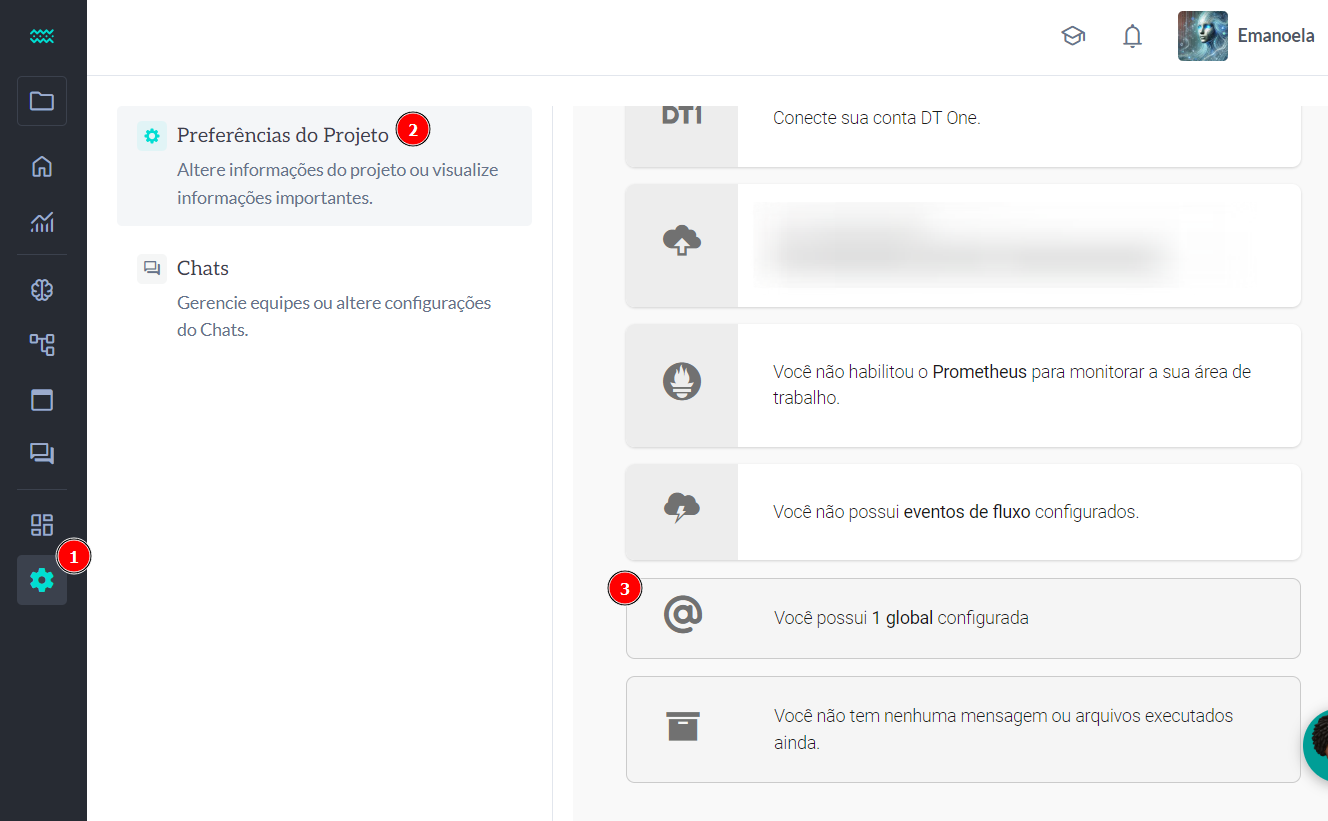
Após isso, basta clicar em Criar Global, digitar o nome da global que você deseja juntamente com o valor.
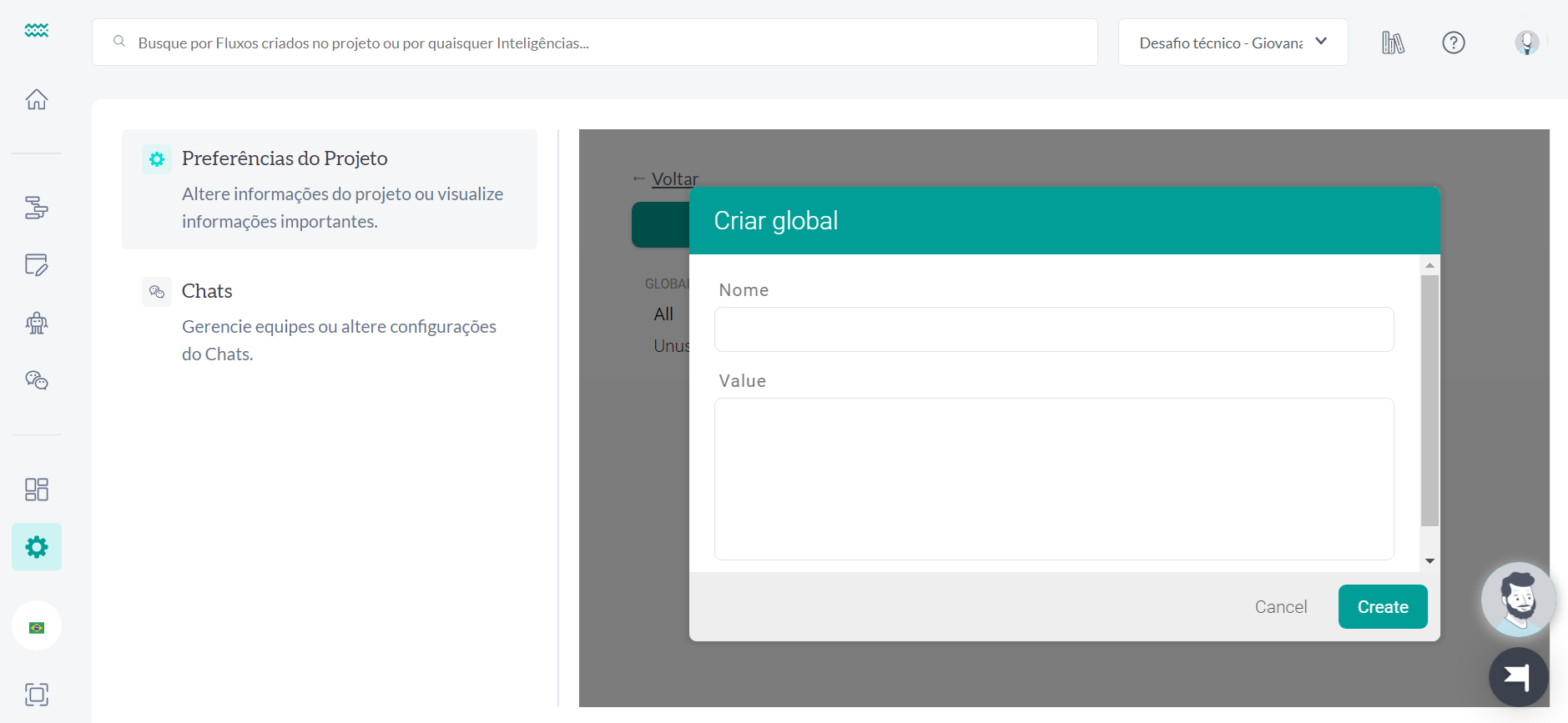
Assim, ela vai se tornar acessível em qualquer fluxo através da variável @globals.nome_da_global
